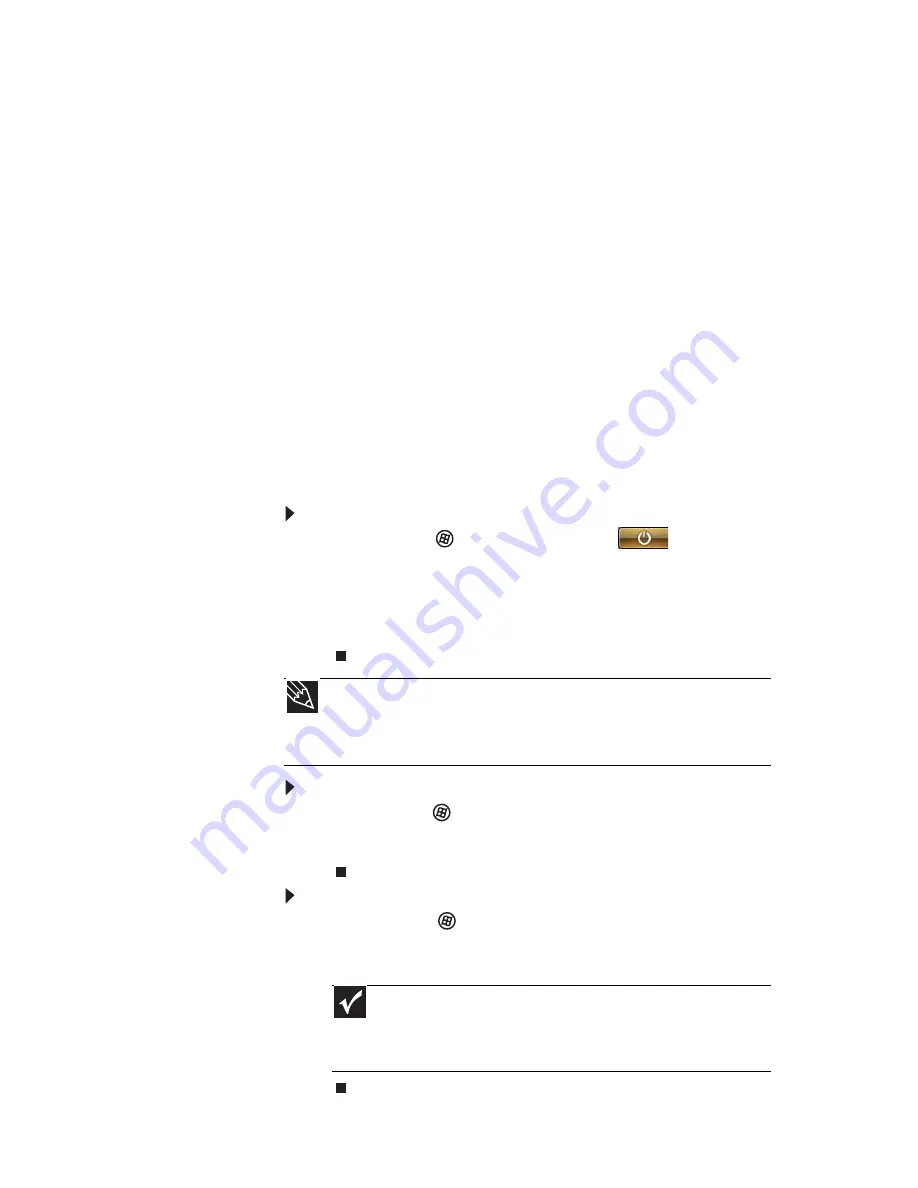
www.mx.gateway.com
23
Apagado de la computadora
portátil
La manera más sencilla de desactivar la computadora portátil
es mediante el modo Suspender. Si bien esta opción no apaga
la computadora por completo, apaga o desacelera la mayoría
de las operaciones del sistema para ahorrar energía. Este modo
guarda el diseño del escritorio, de manera tal que, al restablecer
el funcionamiento de la computadora, los programas aparecen
de la misma manera en que se los había dejado. Lleva mucho
menos tiempo reactivar la computadora portátil cuando se
encuentra en modo Suspender que encenderla una vez que se
encuentra completamente apagada.
Además del modo Suspender, se puede utilizar el modo
Hibernar. En el modo Hibernar, la computadora portátil queda
completamente apagada. Sin embargo, al salir del modo
Hibernar, los programas que se estaban ejecutando al
activarlo permanecen en las mismas condiciones.
Para activar el modo Suspender:
•
Haga clic en
(Inicio), y luego en
(Energía).
La computadora portátil guarda la sesión y se apaga
parcialmente para ahorrar energía.
O bien,
Presione F
N
+F3.
Para activar el modo Hibernar:
•
Haga clic en
(Inicio),
en la flecha al lado del icono de
candado y, luego, en Hibernar. La computadora portátil
guarda la sesión y se apaga para ahorrar energía.
Para apagar la computadora portátil:
•
Haga clic en
(Inicio),
en la flecha al lado del icono
de candado y, luego, en Apagar. La computadora
portátil se apaga.
Consejo
Se puede cambiar el modo Suspender del modo Suspender estándar
(opción predeterminada) al modo Suspender híbrido. Para obtener más
información acerca del modo Suspender, consulte la sección
“Ajuste de modos
de energía” en la página 61
.
Importante
Si por alguna razón no puede utilizar la opción Apagar de
Windows para apagar la computadora portátil, mantenga
presionado el botón de encendido durante aproximadamente cinco
segundos y, a continuación, suéltelo.
Summary of Contents for MX6243m
Page 1: ...COMPUTADORA PORT TIL DOCUMENTACI N DEL HARDWARE...
Page 2: ......
Page 8: ...Contenido vi...
Page 20: ...CAP TULO 2 Conceptos b sicos acerca de su computadora port til 12...
Page 46: ...CAP TULO 3 Configuraci n e inicio 38...
Page 62: ...CAP TULO 4 Uso de las unidades y los accesorios 54...
Page 88: ...CAP TULO 7 Mantenimiento de la computadora port til 80...
Page 142: ...AP NDICE A Informaci n legal 134...
Page 153: ......
















































